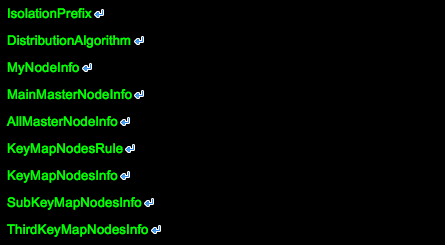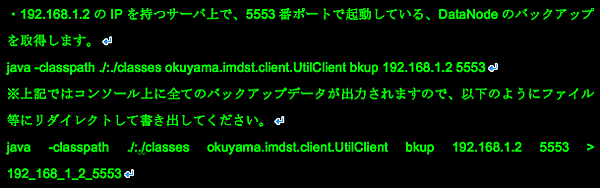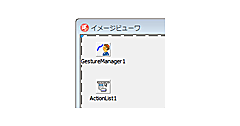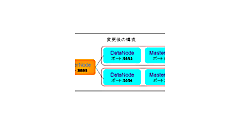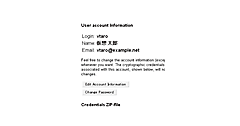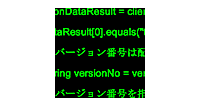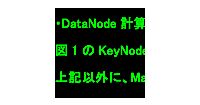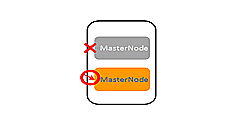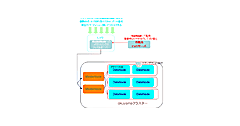バックアップの取得方法と復旧方法
バックアップの取得方法と復旧方法
最後はバックアップについてです。okuyamaのような分散環境で冗長化構成が構築できるデータベースではバックアップそのものが必要ない可能性もありますが、データは常に変化していくものですので、スナップショット的な意味合いでバックアップを取得可能です。okuyamaのバックアップは各DataNode単位で取得可能となっており、バックアップデータを取得したDataNodeのDataNode.propertiesに設定しているファイルの場所に配置してDataNodeを再起動することでデータを復元することが可能です。
注意点としては、okuyamaのクラスターの情報も格納されているため、このバックアップファイルを取得した環境以外で復元する場合は、MasterNode.propertiesの図5の項目を、取得時のokuyamaの構成と合わせておく必要があります。
|
|
| 図5:MasterNode.properties |
それではバックアップの取得方法ですが、バックアップを取得するユーティリティがokuyamaに同梱されていますのでそちらを利用します。
okuyamaを展開したディレクトリまで移動していただき、図6の方法で取得が可能です。なお、このユーティリティもokuyama本体同様Javaで実装されていますので、Javaの実行環境が必要になります。
|
|
| 図6:バックアップ取得方法 |
上記の手順で作成したファイルを、IPアドレス192.168.1.2のポート番号5553で起動しているDataNodeの、DataNode.propertiesの"KeyManagerJob*.Option"に定義されている2番目の値としてリネームし、配置してください。配置後DataNodeを起動するとデータが復元されます。この手順を全てのDataNodeで繰り返すとデータを復元することが可能です。
3. まとめ
いかがだったでしょうか。今回ご説明したように運用系の手順はまだまだ手間のかかるものが多いのが現状です。今後こういった各種機能の改善も随時行う予定ですので、okuyama公式サイトも随時確認いただければと思います。
- この記事のキーワード